microsoft excel 2016 是 office 2016 套件的重要组成部分,专为高效的数据管理和分析打造。作为业内领先的电子表格工具,它具备强大的计算能力、直观的数据可视化选项以及智能分析功能。该版本新增了“预测工作表”功能,可一键生成趋势预测;改进的“数据透视表”和“power query”显著提高了大数据处理效率;创新的“3d地图”功能可以将地理信息转化为交互式的三维图表。接下来我们一起来看看如何在 excel 2016 中设置页面方向。
第一步
点击电脑左下角的“开始”菜单,在程序列表中找到“Excel 2016”并点击打开。
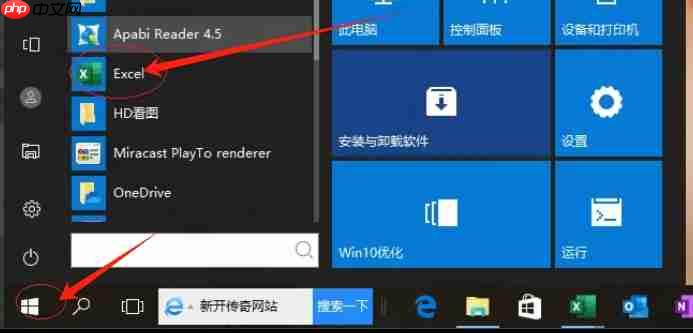
第二步
进入 Excel 2016 的启动界面后,点击“空白工作簿”以创建一个新的空白文档。
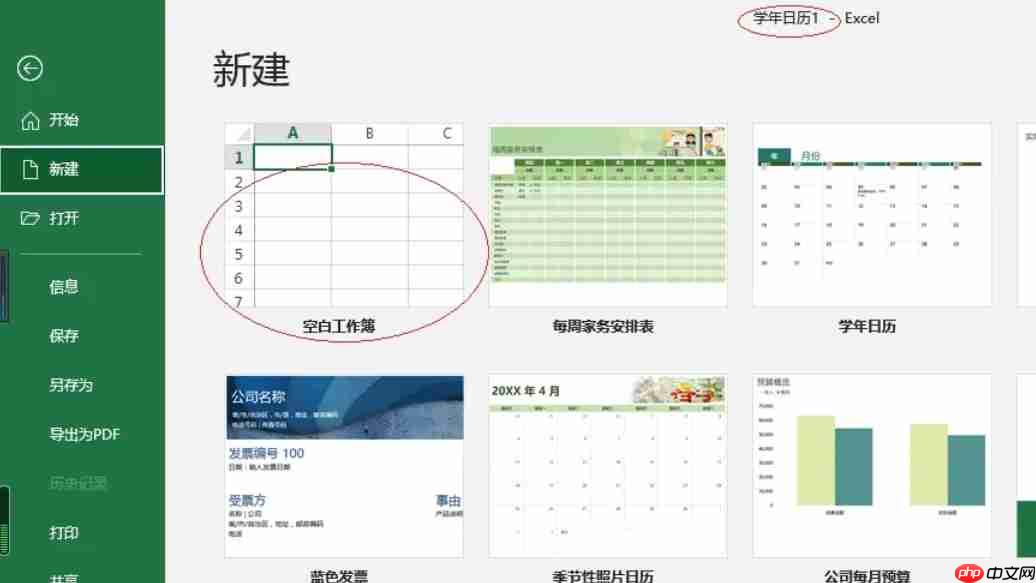
第三步
在新建的工作簿界面中,定位到顶部的功能区,点击“页面布局”标签,切换到页面设置相关选项卡。
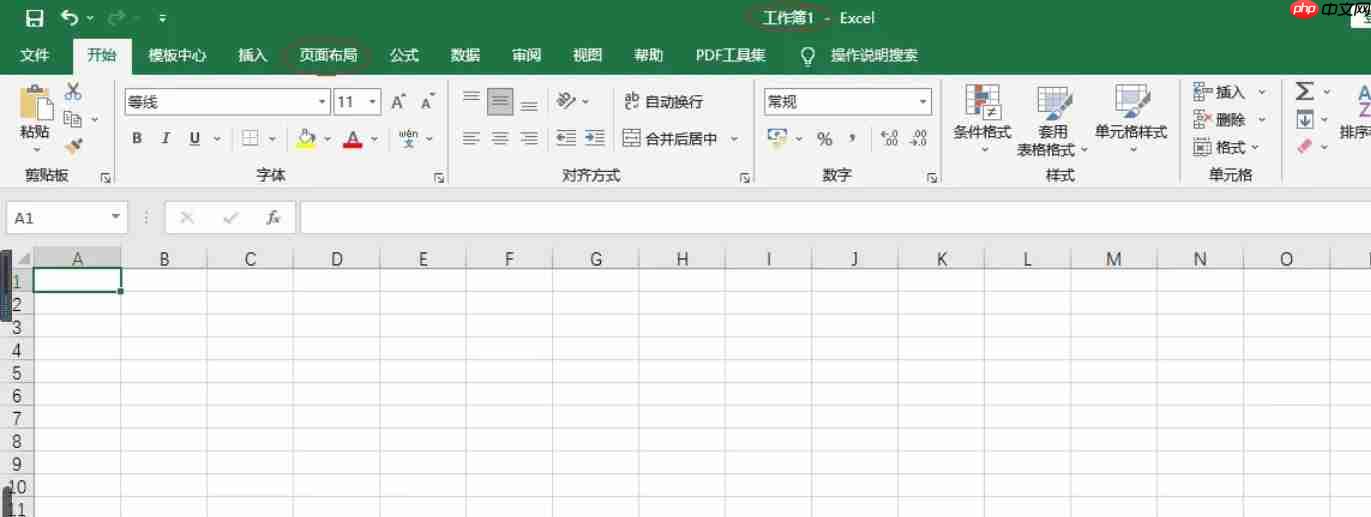
第四步
在“页面布局”选项卡中,找到“页面设置”区域内的“纸张方向”按钮。
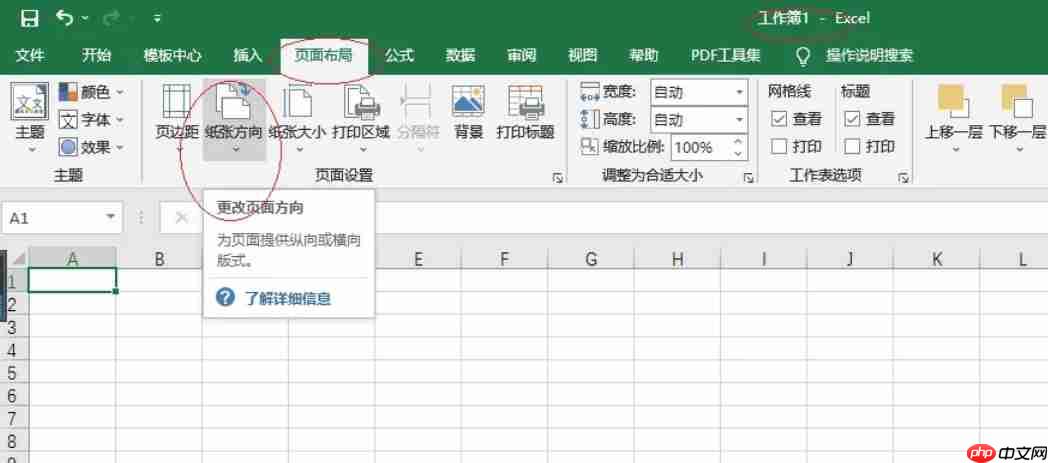
第五步
点击“纸张方向”右侧的下拉箭头,会弹出一个包含选项的菜单。
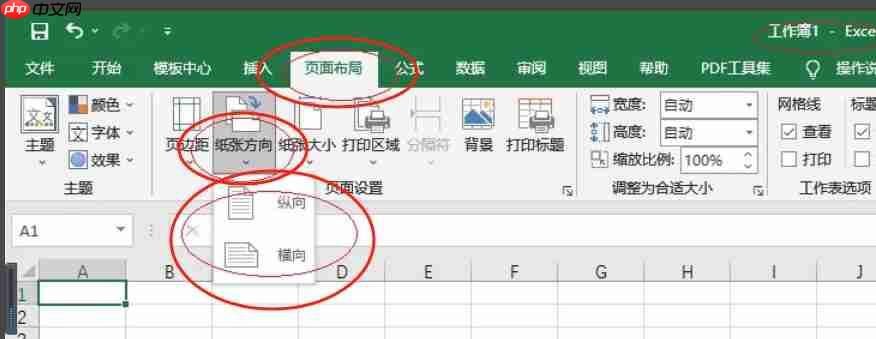
第六步
在弹出的菜单中选择“纵向”或“横向”,即可完成页面方向的设定。
以上就是Excel 2016怎么设置纸张方向-Excel 2016设置纸张方向的方法的详细内容,更多请关注php中文网其它相关文章!

每个人都需要一台速度更快、更稳定的 PC。随着时间的推移,垃圾文件、旧注册表数据和不必要的后台进程会占用资源并降低性能。幸运的是,许多工具可以让 Windows 保持平稳运行。

Copyright 2014-2025 https://www.php.cn/ All Rights Reserved | php.cn | 湘ICP备2023035733号